구글 애널리틱스가 GA4로 업데이트 되고나서 내 홈페이지에 어떤 키워드를 통해 유입되었는지 확인하는 메뉴가 없어졌다.
여러모로 불편한데, 마케팅 지식이 전무한 나에겐 접근이 점점 더 어려워지는 것 같다.
원래도 잘 사용하지 못하던 GA를 더더욱 활용하지 못하는 느낌이 있어서 점점 멀어지고 있었다.
그래도 배우는게 좋은거지 싶어서 일단 GA를 통해 사이트 유입 분석을 확인하는 방법에 대해 알아보았다.
Search Console이 이미 사이트에 등록 되어있고, 구글 애널리틱스와 Search Console의 계정이 같다는 전제 하에 작업을 진행했다.
구글 애널리틱스와 서치 콘솔 연동
검색어 수집을 위해서는 먼저 GA와 서치 콘솔을 연동해주어야 한다.
GA4로 업데이트 되며 키워드 유입 확인이 없어졌고, 그 대체제로 서치 콘솔을 이용할 수 있다.
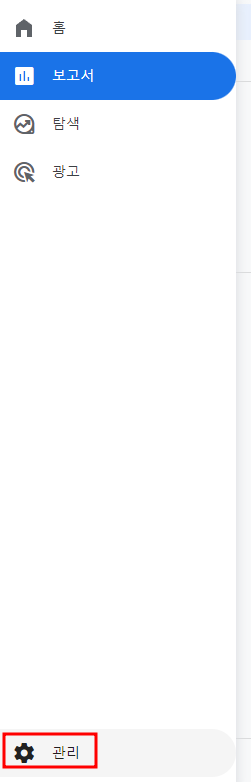
GA4 메인 페이지의 좌측 메뉴에서 관리 버튼을 누른다.
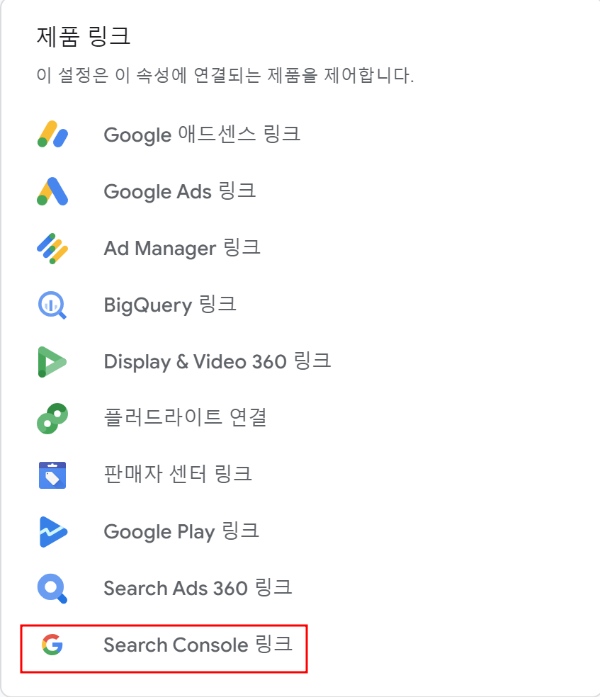
관리 페이지에 접속 후, 스크롤을 아래쪽으로 내려서 Search Console 링크 메뉴에 접속한다.
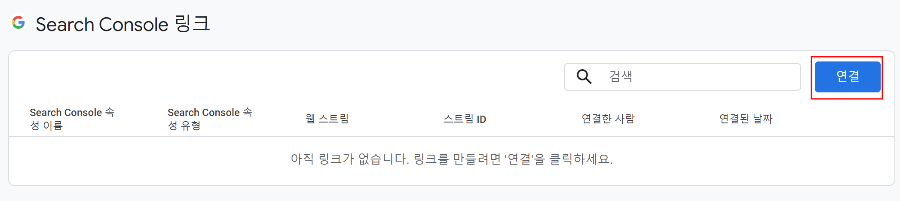
Search Console 링크 페이지에 접속한 후, 연결 버튼을 누른다.
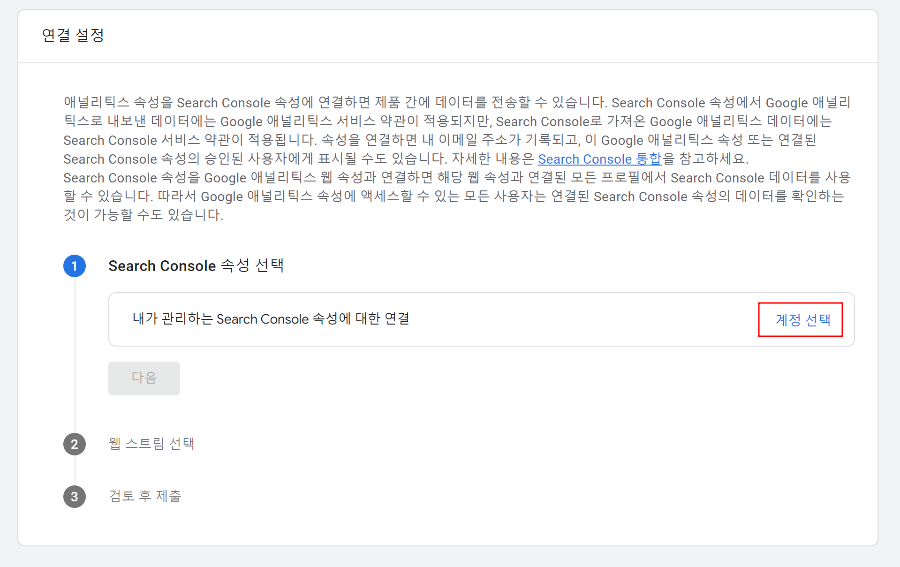
Search Console 속성 선택 아래에 있는 계정 선택 버튼을 클릭한다.

Search Console 링크 가능한 홈페이지 리스트들이 나온다.
그 중 연결할 홈페이지의 체크박스를 클릭하고, 오른쪽 상단의 확인 버튼을 누른다.
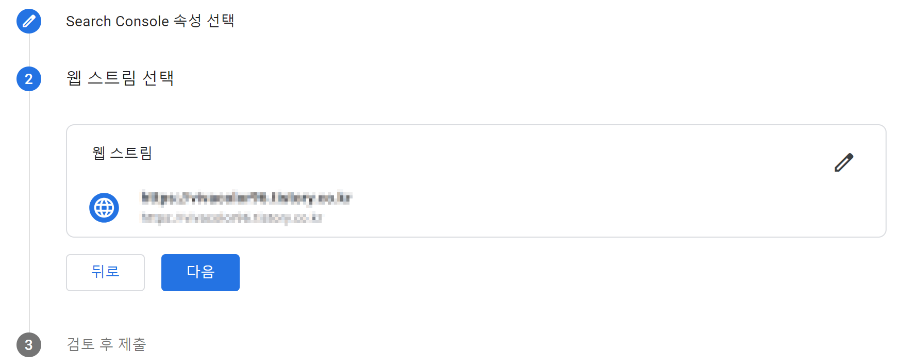
웹 스트림도 선택해준다.
선택 눌러서 링크할 홈페이지를 클릭해서 선택 후, 다음 버튼 눌러서 넘어간다.
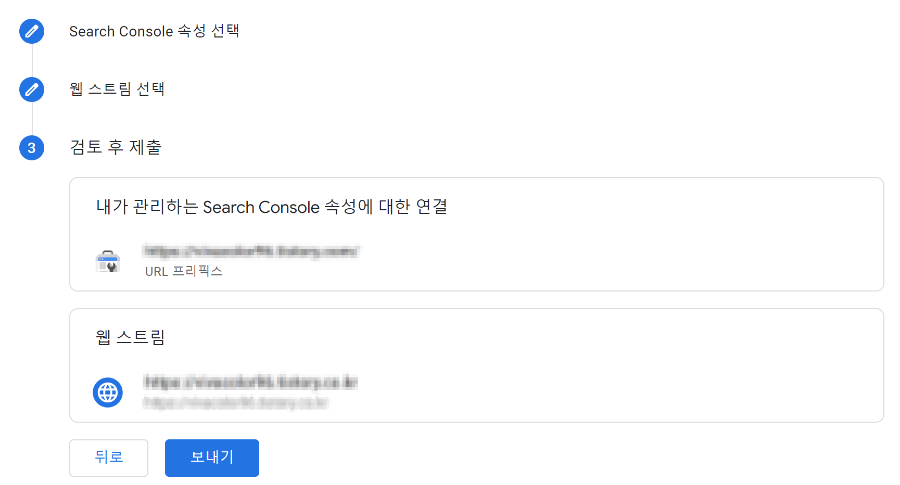
속성과 웹 스트림을 검토한 후 보내기 버튼을 누른다.
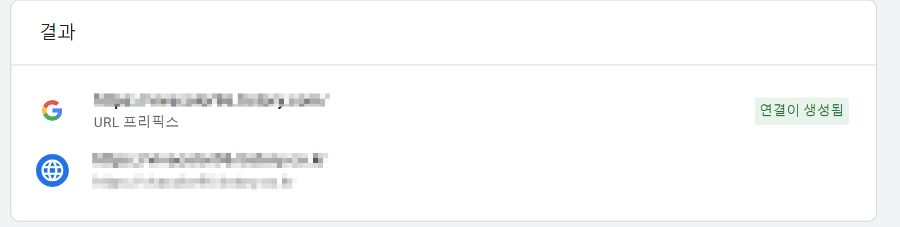
결과창에 연결이 생성되었다는 메세지가 떴다.
GA4에서의 Search Console 링크가 완료되었다.
Search Console 라이브러리 생성
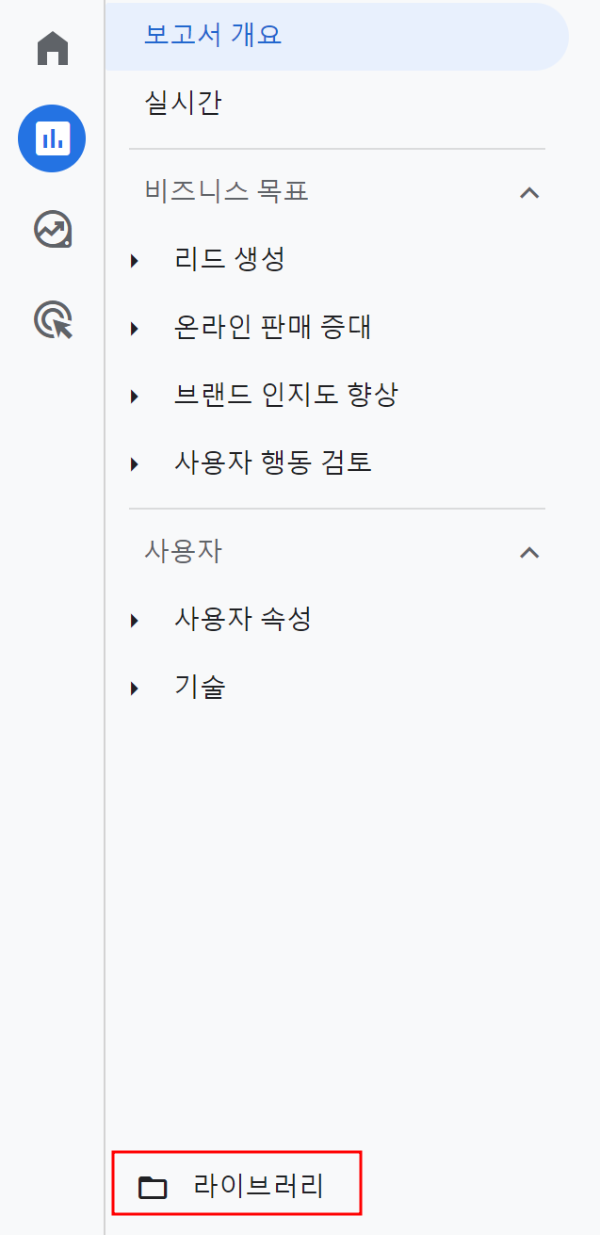
메뉴 > 보고서 > 라이브러리 클릭
라이브러리 메뉴는 맨 아래에 있다.
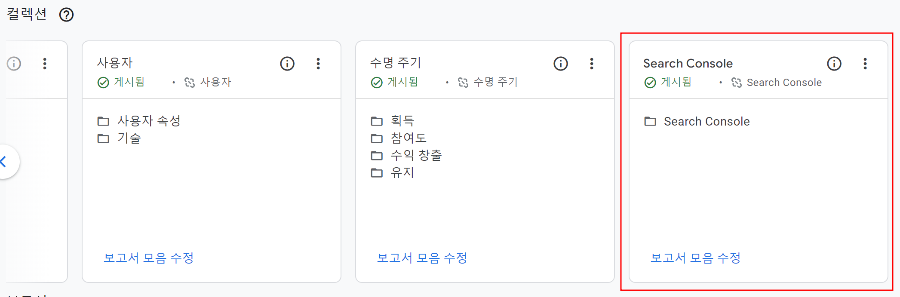
컬렉션 중 Search Console을 게시 상태로 변경한다.
오른쪽 상단의 메뉴 표시를 누른 후 게시를 클릭하면 된다.
Search Console 항목이 컬렉션에 없을 경우 새로고침해서 확인해본다. 적용이 좀 늦게 될 수도 있다.
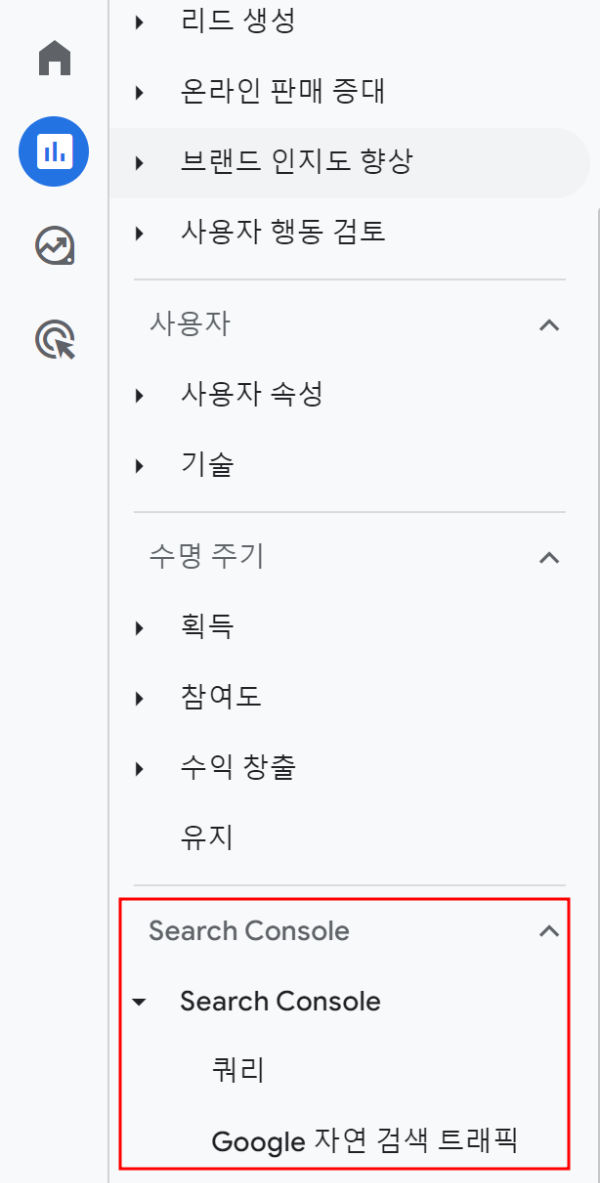
Search Console 메뉴가 활성화 완료되었다.
쿼리 메뉴로 접속해본다.
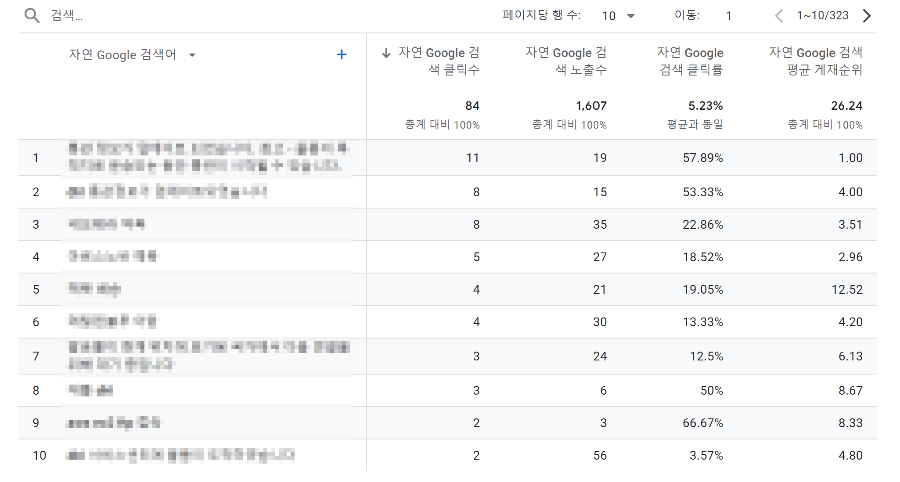
유입 검색어 노출이 잘 된다.
내 웹사이트에 어떤 키워드로 검색해서 접속했는지 확인할 수 있어서 좋다.
GA4를 쓸줄 몰라서 많이 해멨는데, 그나마 확인할 수 있는 수치가 생겨서 마음이 놓인다.
'후기 > 일상' 카테고리의 다른 글
| 연속 당첨 중인 쿠팡 체험단, 2월 5주차 후기 (0) | 2024.03.07 |
|---|---|
| 구글 애널리틱스 속성과 계정 삭제하기 (1) | 2024.02.25 |
| 연속 당첨중인 쿠팡 체험단 (2월 3주차 당첨) (0) | 2024.02.23 |